Måske har du behandlet dig selv med en helt ny Nexus 5, eller du afventer ivrigt det øjeblik, hvor den nyeste smag af Android rammer dit håndsæt. Men du får fat i Android 4.4 KitKat, du vil bemærke nogle nye funktioner, som du kan tage fat på - hvis de ikke er helt til din smag, kan du fortryde de ændringer, som Google har lyst til at tvinge på dig.
1. Udskift Hangouts som standard SMS-app

Hangouts er nu Googles altomfattende messaging-løsning, der dækker webchats, SMS og MMS. Men ligesom iMessage er erfaringen ikke helt så glat og brugervenlig som den burde være. Dette er Android, du kan indstille enhver app du kan lide som standard sms-handler. Først og fremmest download en ny app fra Google Play - Chomp SMS og Handcent SMS er to af de mest populære valg, men der er masser at vælge imellem.
Vælg derefter din standardapp fra Indstillinger> Mere> Standard SMS-app - Hangouts afholder sin tjeneste med besked på smart vis og holder dig til instant messaging i stedet. Sørg for at konfigurere meddelelserne til din nye app i overensstemmelse hermed for at undgå manglende vigtige tekster (eller få flere meddelelser for hver sms).
2. Gendan dit hjem skærmbilleder

KitKat installerer installeret Google Now som standard venstres startskærmen (gør det til et strejf væk fra din hovedskærm). Der er to måder at slippe af med det: den ene er at slukke Google Now helt. Tryk på menuknappen (tre lodrette prikker) under alle dine kort, vælg Indstillinger og slukk derefter Google Nu. Det betyder, at du ikke vil få adgang til Google Now fra hvor som helst - det vil være helt væk fra din telefon eller tablet, medmindre du aktiverer det igen på et senere tidspunkt.
Den anden mulighed er at installere en alternativ launcher. På samme måde giver Android dig mulighed for at installere alternativer til tekstning, browsing, afspilning af musik og andet. Du kan vælge en anden app til at håndtere startskærm og applanceringsopgaver. De fleste af disse launchers er gratis og enkle at bruge, og du kan nemt afinstallere dem igen, hvis du tænker: Nova, Apex og Themer er blandt de mest populære muligheder, mens KitKat Launcher efterligner KitKat-look uden Google Now-panelet. Alle disse apps har fremtrædende muligheder, så du kan angive dem som standard launcher på din enhed. Hvis du installerer flere launchers, tilføjer Android en ny Home-indstilling til appen Indstillinger for at hjælpe dig med at administrere dem lettere.
3. Sluk opkalds-id

Når nogen ringer til dig, der ikke er i din kontaktliste, forsøger KitKat at finde ud af, hvem det er, primært ved at scanne telefonnumre til nærliggende steder på Google Maps. Fra og med næste år vil det også være muligt at identificere personer, hvis de har accepteret at lade Google knytte deres mobilnummer sammen med deres Google+ side og identitet.
Hvis du ikke vil have Google til at forsøge at identificere, hvem der ringer til dig, skal du åbne siden Indstillinger fra opkaldsprogrammet, trykke på Opkalds-id af Google og slukke for det. Indstillingen for at stoppe folk, der finder dig igennem dit mobilnummer, er på internettet: Log ind på din Google-konto side, klik på Vis indstilling ved overskriften Telefonnumre og afmarker indstillingen for at hjælpe folk med at finde dig. Som vi har sagt, kommer denne anden funktion ikke frem til "tidlig i 2014" - check ud Googles officielle udstationering om det - så du vil muligvis gerne have det igen.
4. Aktivér låseskærm widgets

For sort er det sådan, hvordan man får tilbage en funktion, som KitKat deaktiverer snarere end omvendt. Låse skærm widgets populær hos mange brugere er som standard slukket i Android 4.4, hvilket betyder at du ikke umiddelbart kan tilføje praktiske widgets til opgaver, e-mails og lignende til låseskærmen (selvom snap-højre kameragenvej er stadig i placere).
At bringe dem tilbage er ikke svært. Vælg Indstillinger> Sikkerhed og markér derefter Aktiver widgets - dette refererer til låseskærm widgets frem for de standard widgets, du tilføjer til dine hjemme skærme. Når funktionen er aktiveret igen, kan du svinge ind fra venstre kant af låseskærmen for at tilføje de widgets, du ønsker.
5. Ikke okay, Google

I øjeblikket virker råbningen "OK, Google" for at starte søgefunktionen på din KitKat-enhed, kun hvis du har dit sprog indstillet til amerikansk engelsk. Formentlig vil det efterhånden rulle ud til UK English med tiden. Hvis du ikke vil have funktionen tilgængelig (den kan bruge batterilevetiden til en ting og blive kapret af en forbipasserende til en anden), skal du gå til din Google Nu Indstillinger-side. Afkryds Hotword-detekteringsindstillingen, og dit håndsæt er så immuniseret fra en "OK, Google" opfordring til handling.
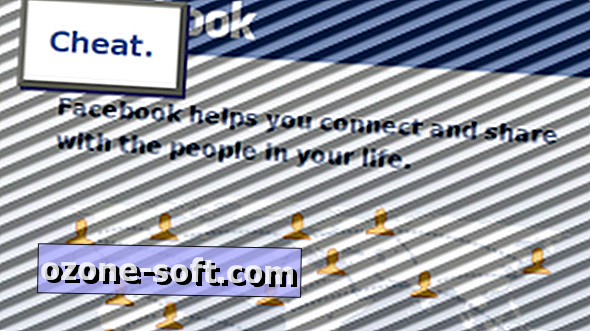







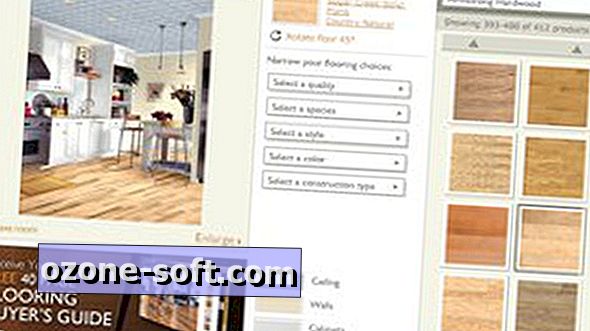




Efterlad Din Kommentar